


U kunt gescande afbeeldingen bijsnijden.
Klik op Bijsnijden (Crop) in de weergave Scannen (Scan) om te schakelen naar de weergave Bijsnijden (Crop).
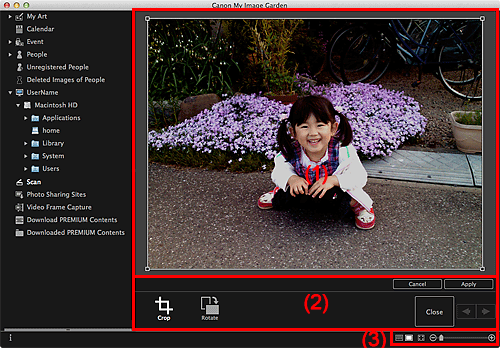
(3) Instelbalk voor weergaveformaat
Hier wordt een voorbeeld weergegeven van de afbeelding die u wilt uitsnijden.
Het gebied dat wordt uitgesneden wordt aangegeven door een wit kader.
 Bijsnijden (Crop)
Bijsnijden (Crop)
Hiermee keert u terug naar de weergave Scannen (Scan).
 Draaien (Rotate)
Draaien (Rotate)
Telkens wanneer u hierop klikt, draait u de afbeelding in het voorbeeldgebied 90 graden rechtsom.
Annuleren (Cancel)
Hiermee wordt het witte kader teruggezet naar de uitgangspositie.
Toepassen (Apply)
Hiermee past u de uitsnede toe.
Sluiten (Close)
Hiermee keert u terug naar de weergave Scannen (Scan) zonder de uitsnede toe te passen.
 (Vorige afbeelding/Volgende afbeelding)
(Vorige afbeelding/Volgende afbeelding)
Hiermee wijzigt u de weergegeven afbeelding als er meerdere gescande afbeeldingen zijn.
 (Miniaturenweergave)
(Miniaturenweergave)
De weergave schakelt over naar Scannen (Scan).
 (Volledige afbeeldingsweergave)
(Volledige afbeeldingsweergave)
Maakt het voorbeeld passend voor het voorbeeldgebied.
 (Verkleinen/Vergroten)
(Verkleinen/Vergroten)
Klik op  (Verkleinen) of
(Verkleinen) of  (Vergroten) om het weergaveformaat te verkleinen of te vergroten. U kunt het weergaveformaat ook wijzigen door de schuifregelaar te verslepen.
(Vergroten) om het weergaveformaat te verkleinen of te vergroten. U kunt het weergaveformaat ook wijzigen door de schuifregelaar te verslepen.
Naar boven |